Azure 東日本リージョンにデプロイされた仮想マシンの複製を別リージョンでデプロイ
したいという状況があるのではないかと思います。
Azure 仮想マシンを別リージョンに複製する一つの方法として、Azure 仮想マシンの OS マネージド ディスクを複製し、複製した OS マネージド ディスクを別リージョンにコピーしたうえで、別リージョン上で 複製した OS マネージド ディスクを利用して Azure 仮想マシンをデプロイするという方法があります。
複製した OS マネージド ディスクを別リージョンにコピーする方法として、「Azure CLI」を利用する方法、「Microsoft Azure Storage Explorer」を利用する方法などの複数の方法がありますが、今回は最も簡易的にコピーを実施することが可能となる 「Microsoft Azure Storage Explorer」を利用する方法について、自分の整理も兼ねてまとめてみようと思います。
Azure OS マネージドディスクを別リージョンにコピーする方法
[前提条件]
- Microsoft Azure Storage Explorer がインストールされている。
- コピー元、コピー先の Azure Disks サービスに対して Microsoft Azure Storage Explorer からアクセスできる状態になっている。
1) Microsoft Azure Storage Explorer を起動します。
2) コピー元の OS マネージド ディスク が配置された Azure サブスクリプション - Disks - リソース グループ を選択し、コピー元の OS マネージド ディスク (本例では「ubje001-OsDisk-dup」を選択後、「コピー」を押下します。
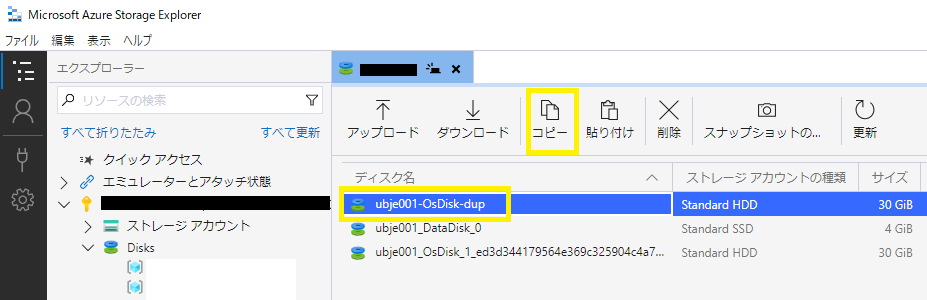
3) コピー先の Azure サブスクリプション - Disks - リソース グループ を選択し、「貼り付け」を押下します。
※ 別サブスクリプション間、同一サブスクリプション間の別リソースグループ間、同一サブスクリプションの同一リソースグループ間でコピーが可能。
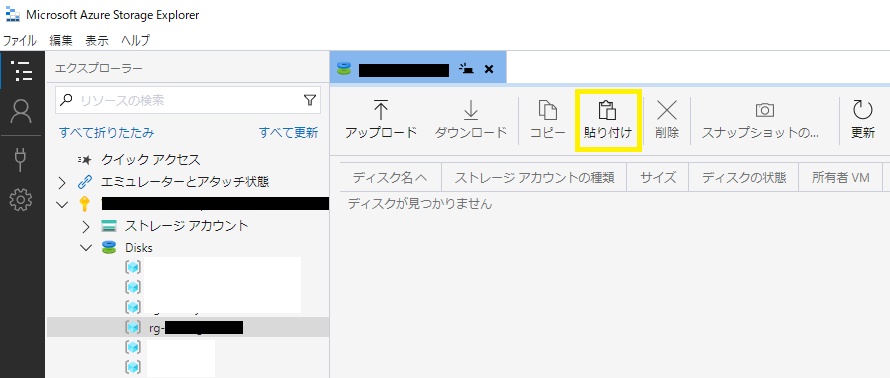
4) 必要項目を入力後、「貼り付け」ボタンを押下します。
- ディスク名 : 任意の名前
- 場所 : OS マネージド ディスクを配置したいリージョンを指定 (本例では 「西日本」を指定)
- 可用性ゾーン : 任意の可用性ゾーンを指定
- アカウントの種類 : 任意のアカウントの種類を指定
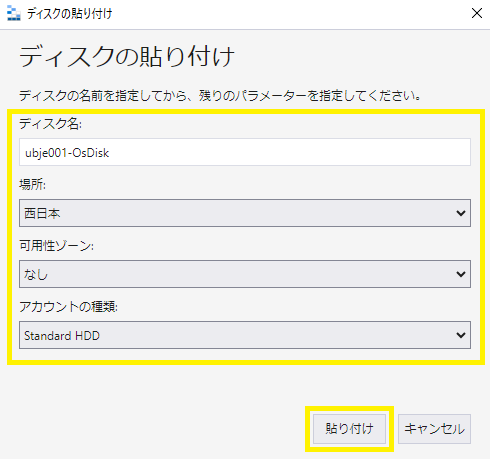
5) 正常にコピーが完了し、OS マネージド ディスクがコピー先(指定したリージョン)で作成されたことを確認します。
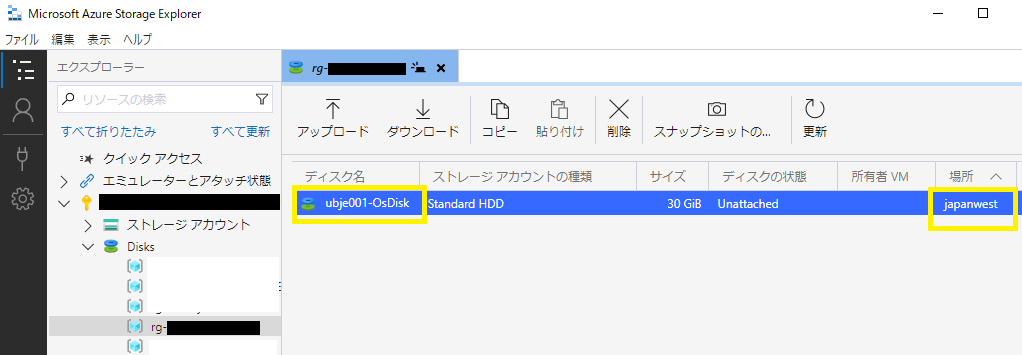
まとめ
今回は「Microsoft Azure Storage Explorer」を利用して、OS マネージド ディスクを別リージョンにコピーする方法についてまとめてみました。
なお、Azure CLI を利用してコマンドで同様のことを実施することは可能です。
そのため、「Microsoft Azure Storage Explorer」が利用できない場合、OS マネージド ディスクのコピーを大量に実施する必要がある場合、本処理を自動化処理の中に組み込む必要がある場合は、「az disk create」コマンドを利用することを検討されると良いかと思います。
参考情報
※ 2023年11月 現在